Mobile Hot Spot no funciona en Windows 10. No puedo distribuir Wi-Fi

- 1888
- 383
- Eva Caldera
"Mobile Hot Spot" no funciona en Windows 10. No puedo distribuir Wi-Fi
Con la configuración de la distribución de Internet en Wi-Fi en Windows 10, COMPLET Nonsense ha estado sucediendo recientemente. Si fue a esta página, lo más probable es que no pueda dar Wi-Fi a través de las funciones incorporadas "Hotpot móvil" y/o a través de la línea de comando. Según mis observaciones, la mayoría de los problemas aparecieron después de una gran actualización de Windows 10, en la que apareció la función "punto de acceso móvil". No solo muchos no lograron distribuir Wi-Fi de esta manera, por lo que la forma de iniciar el punto de acceso a través de la línea de comando dejó de funcionar.
Recientemente se han dejado muchos comentarios sobre la configuración de puntos de acceso en Windows 10. De los principales problemas:
- "Punto de acceso móvil" no ve la conexión a Internet. No es amigo de una conexión de alta velocidad, un conjunto de números con un inicio de sesión y contraseña (PPPOE). Internet está conectado en la computadora, funciona y en el error de la pestaña de punto de acceso móvil: "No fue posible configurar el punto de acceso móvil, ya que la computadora no tiene una conexión Ethernet, Wi-Fi o conexión a una red celular".
- Se inicia el punto de acceso (a través de un punto caliente o línea de comandos), pero Los dispositivos Wi-Fi no están conectados. Hay una conexión constante (recepción de IP, autenticación), están conectadas durante mucho tiempo, como resultado, no será posible conectarse a la red Wi-Fi, que la computadora portátil distribuye.
- Otro error popular cuando se lanza el punto de acceso en la computadora portátil (a través del mismo punto caliente o línea de comando), Los dispositivos Wi-Fi están conectados, pero Internet no funciona.
- Después de actualizar Windows 10 El lanzamiento de la distribución de Wi-Fi a través de la línea de comandos dejó de funcionar. Error "no pudo iniciar la red colocada. El grupo o el recurso no está en la condición correcta para realizar la operación requerida ".
- No es posible distribuir Wi-Fi a través de un "punto caliente móvil" cuando Internet está conectado a través de módem USB 3G/4G. O a través de un módem integrado en una computadora portátil (tarjeta SIM).
Estos son los principales problemas que enfrentan los usuarios en el proceso de iniciar puntos de acceso en Windows 10. Quiero decir de inmediato que no tengo soluciones específicas para cada problema. Basado en los comentarios que los visitantes dejaron para otros artículos, y de la información que estoy en Internet, intentaré contar en detalle sobre las posibles soluciones de cada uno de estos problemas. Quizás mi consejo ayudará a alguien. Intentaré escribir en lo más detallado y claramente posible para cada problema. Tampoco olvidas compartir experiencia en los comentarios. Sus observaciones, consejos y decisiones serán útiles para muchos.
Actualización: junio de 2022. El problema es cuando Internet deja de funcionar después de activar la función del punto caliente móvil: ¿por qué Internet deja de funcionar después de activar la función del punto de acceso móvil en Windows 11, Windows 10, 8?.
Punto caliente móvil y conexión de alta velocidad (conjunto de números, PPPOE, VPN)
Actualizar! Si tiene Internet a través de una conexión de alta velocidad, entonces Mobile Hot Spot no verá esta conexión a Internet. Lea más sobre esto en el artículo: https: // help-wifi.Com/nastrojka-virtualnoj-wi-fi-seti/mobilnyj-xot-spot-v-windows-10cherez-pppoe-nabor-vysokoskoskorostnoe-podklyuchenie
Hay muchos informes sobre el problema cuando Internet en la computadora está conectado a través de una conexión de alta velocidad (a través de un conjunto de números, inicio de sesión y contraseña), Internet funciona y se muestra un error en la pestaña de puntos de acceso móvil "No fue posible configurar el punto de acceso móvil, ya que la computadora no tiene una conexión Ethernet, Wi-Fi o conectarse a una red celular". Resulta que la función construida no ve la conexión PPPOE.

Hay tal problema seguro. En Internet, no encontré un solo consejo sobre su decisión. Encontré muchas de esas preguntas para representantes de Microsoft, pero simplemente dieron algunas recomendaciones estándar, y todos. Cómo resolver este problema nadie sabe. Y es probable que el problema sea más probable que cuando tenga una conexión de alta velocidad, el adaptador Ethernet en el estado de "red de incadenar". Esperemos que en las siguientes actualizaciones los desarrolladores enseñen un punto caliente para ver la conexión a Internet de PPPOE.
Solución:
No veo otra salida, excepto para intentar iniciar un punto de acceso a través de la línea de comando. Después de la actualización y hay problemas con esto. Si con la ayuda de comandos no funciona para distribuir Wi-Fi, consulte los consejos de la sección "Otras soluciones" al final de este artículo.
También puede intentar iniciar una red Wi-Fi virtual utilizando programas especiales.
Punto de acceso de Wi-Fi en Windows 10: los dispositivos no están conectados, Internet no funciona
Otro problema muy popular. Lanzamos la distribución de Wi-Fi a través del punto caliente, o utilizando una línea de comandos, y Smartton, las tabletas y otros dispositivos Wi-Fi no están conectados. Hay una conexión constante, obteniendo direcciones IP, diferentes errores, etc. D. Sobre este tema, escribí un artículo detallado: los dispositivos no están conectados al punto de acceso en Windows 10. Obtener direcciones IP. Hay consejos que deben probarse cuando surja tal problema.
Además, asegúrese de apagar el antivirus (el Brandmauer integrado en él). También puede tratar de deshabilitar la marca de marca construida en Windows. Básicamente, tal problema aparece debido a la configuración de IP. En el artículo en el enlace anterior, mostré cómo intentar experimentar con la configuración de IP. Establecerles recibo automático o prescribir manualmente.
Hay una conexión, pero Internet no funciona
La siguiente situación cuando los dispositivos están conectados a la red, pero Internet no funciona. En este caso, es necesario verificar la configuración del acceso general a la conexión a Internet. Si lanzó una red a través de un "punto caliente móvil", entonces no hay muchas opciones allí, ya que solo seleccionamos la conexión desde la que queremos dar Internet.
Y si su punto de acceso se inicia a través de la línea de comandos, vea el artículo: Wi-Fi distribuido desde la computadora portátil, e Internet no funciona "sin acceso a Internet". Dice en detalle sobre el acceso general.
Importante! Para ambos problemas, le aconsejo que pruebe los consejos de la sección de otras soluciones que encontrará a continuación en este artículo.
Después de actualizar Windows 10, no es posible distribuir Wi-Fi a través de la línea de comandos
Sí, sucede cuando no es posible lanzar una red Wi-Fi virtual, ya sea a través del punto caliente móvil o utilizando un sitio de construcción de equipo. En la línea de comando, como regla, aparece un error bien conocido, "No fue posible iniciar la red colocada. El grupo o el recurso no está en la condición correcta para realizar la operación requerida ".

En este caso, debe ver los controladores del adaptador Wi-Fi. ¿Hay un adaptador virtual en la lista? ¿Está activado y cómo funciona?. Escribí sobre este error al final de este artículo.
Qué hacer en esta situación? No hay una respuesta específica. Puede creer si se incluye el servicio de construcción automática de WLAN. Bueno, debes experimentar con el controlador del adaptador Wi-Fi. Intente redistribuir el controlador, retroceder y eliminarlo (se instalará automáticamente después de reiniciar). Escribí sobre esto aquí, y a continuación en el artículo.
Bueno, aún así, intente iniciar la distribución a través de "punto de acceso móvil". Si no tiene una conexión a Internet de alta velocidad. Vea también los consejos que daré a continuación en este artículo.
Si tiene Internet a través de módem 3G/4G
Ayer noté que muchos no pueden configurar el punto caliente móvil cuando Internet a través del módem USB. Simplemente no ve tal conexión. Allí el problema está aproximadamente claro. Muchos establecen el software que combina con el módem. Diferentes programas de Beeline, MegaFon, Yota y T. D. Y a través de estos programas configuran e inician la conexión a Internet. Pero el punto caliente no ve estas conexiones.
La solución es la siguiente: Renunciar a los programas que se instalan al configurar el módem. Debe configurar la conexión a Internet de Windows 10. Para que tenga una conexión a través de una red móvil, entonces el punto caliente verá la conexión. Puede eliminar el programa del módem o intentar cerrarlo. Solo puede instalar el controlador en un módem USB, sin programas. Es necesario que tenga una pestaña "celular".

Entonces todo funcionará. Yo mismo encontré este problema cuando escribí instrucciones para configurar un punto caliente.
Otras soluciones
1 A su vez, ejecute los comandos (que se indican a continuación) en la línea de comando. Simplemente inicie la línea de comando en nombre del administrador. Haga clic con el botón derecho del mouse en el menú Inicio y seleccione la "Línea de comando (Administrador)". Copie e inserte los comandos a su vez, realizando cada comando haciendo clic en el yenter.Reinicio de netsh winsock
Restablecimiento de Netsh Int IP
Ipconfig /versión
Ipconfig /renovar
IPconfig /FLUSHDNS

Recargar la computadora y verificar el resultado.
2 Eliminar el adaptador de controlador Wi-Fi. Simplemente vaya al administrador de dispositivos y retírelo. Después de reiniciar, el controlador se instalará solo. Pero, por si acaso, antes de este procedimiento, le aconsejo que descargue el controlador Wi-Fi para su computadora portátil (o adaptador) del sitio oficial.Vamos al administrador de dispositivos, abrimos la pestaña "Adaptadores de red". Allí verá un adaptador en el nombre del cual será "Wi-Fi" o "Wireless". Haga clic en él con el botón derecho del mouse y seleccione "Eliminar".

Confirme la eliminación y reinicie la computadora.
3 restablecimiento de red. Prueba este método. Especialmente si después de configurar el punto de acceso (no importa de qué manera) los dispositivos no están conectados a Wi-Fi, o cuando están conectados, pero Internet no funciona.Un punto importante! El reinicio de la red puede eliminar todas las configuraciones de conexiones. Se restaurarán los parámetros estándar de todos los adaptadores.
Vaya a los parámetros, a la sección "Red e Internet". En la pestaña "Estado", haga clic en el "Restablecimiento de red".
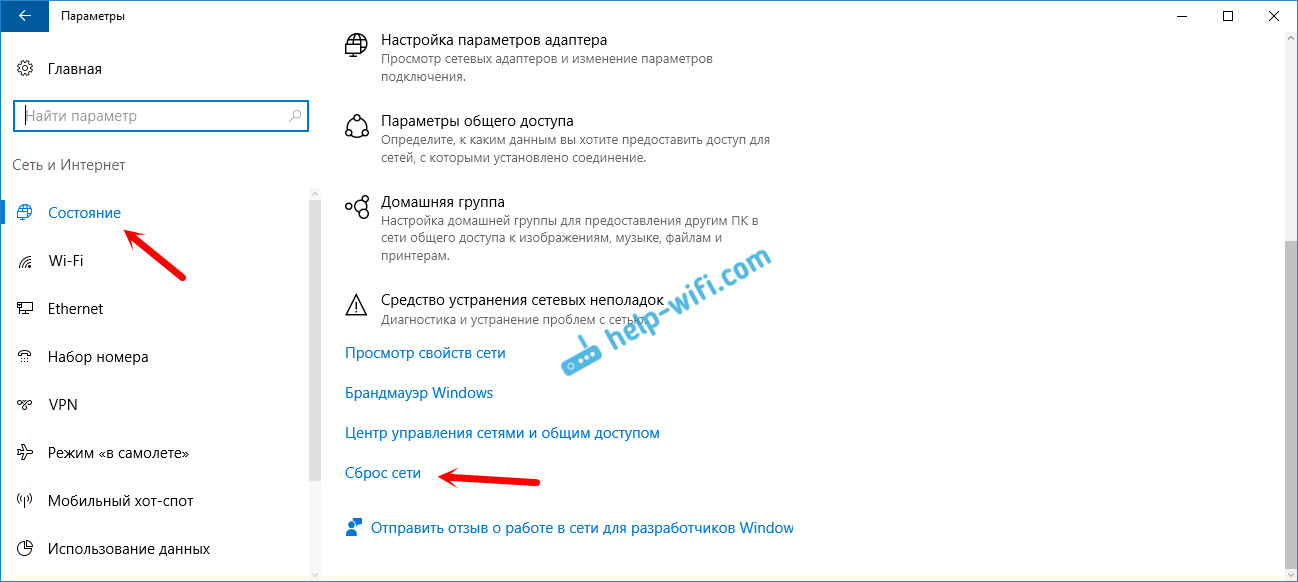
Simplemente haga clic en el botón "Restablecer ahora".
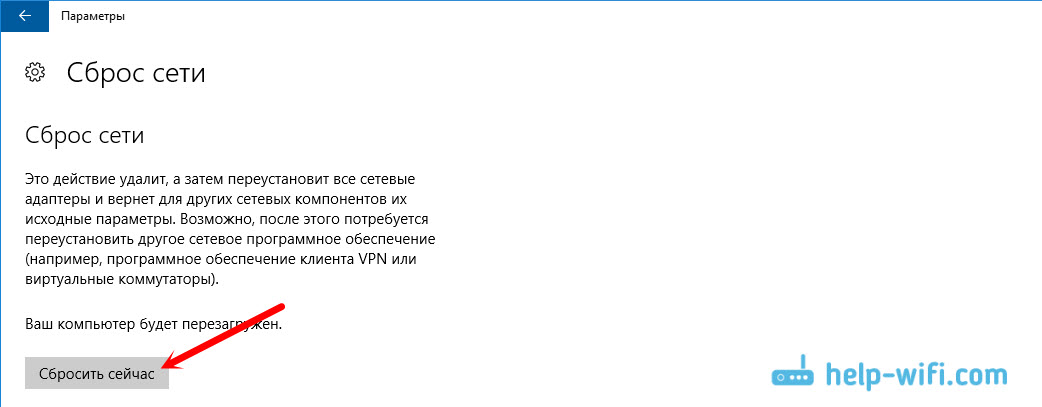
Estamos esperando que la computadora reinicie. Compruebe si la conexión a Internet funciona e intente configurar la distribución nuevamente. Si necesita configurar la conexión a Internet, consulte los consejos para configurar Internet en Windows 10.
- « Sin reiniciar la computadora portátil no atrapa Wi-Fi
- Firmware de rotador Xiaomi Mini Wifi con firmware inglés. Cambiar el idioma de la configuración »

